如果你在用 Win7 系统的时候遇到了启动修复,但是鼠标和键盘都没反应了,是不是觉得很头疼呢?这种情况可能会让你进不了系统,也做不了必要的修复操作。不过别担心,我这里有个小技巧可以帮你解决这个问题。只要按照我说的方法操作,就能让电脑恢复正常啦!
Win7启动修复鼠标键盘没反应解决方法
1、先重启电脑,没有鼠标不能重启,按关机键就可以关机。

2、开机的时候按F8键,这时键盘肯定能用,然后到高级启动选项下选择“带网络的安全模式”。

3、启动到安全模式开机,USB鼠标键盘也是能用的,带网络的,更新一下USB驱动就可以了。
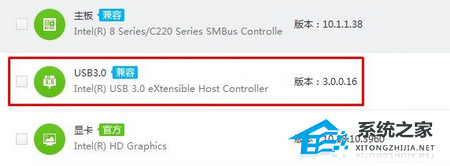
以上就是系统之家小编为你带来的关于“Win7启动修复鼠标键盘没反应怎么办?Win7启动修复鼠标键盘没反应解决方法”的全部内容了,希望可以解决你的问题,感谢您的阅读,更多精彩内容请关注系统之家官网。
免责声明:本文系转载,版权归原作者所有;旨在传递信息,不代表一休教程网的观点和立场。
